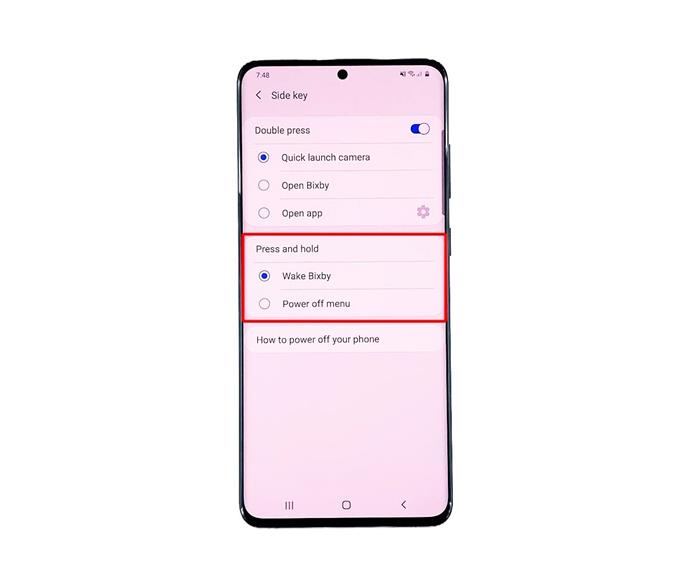Bixby è l’assistente personale di Samsung che è stato introdotto nel 2017 insieme al Galaxy S8 e alle sue varianti. Doveva sostituire la S Voice ma non è stata ricevuta così bene. Da allora, i dispositivi Samsung Galaxy hanno un pulsante extra sul lato per il servizio, fino al rilascio del Galaxy S20.
A differenza delle precedenti ammiraglie, il Galaxy S20 non ha un pulsante Bixby dedicato, tuttavia, è diventato più invadente di prima. Ha cambiato il modo in cui abbiamo spento o riavviato il telefono, perché se si tiene premuto (a lungo) il pulsante di accensione, è Bixby che si aprirà e non il menu di accensione.
Se hai eseguito l’upgrade da Galaxy S10, troverai questa funzionalità molto fastidiosa. Se desideri disabilitare il servizio, procedi nel seguente modo.
Come disabilitare Bixby
Bixby è un servizio precaricato incorporato nel firmware, puoi disabilitarlo ma non rimuoverlo. Significa che puoi impedire l’esecuzione dell’assistente personale ma rimane sul tuo dispositivo.

- Per fare ciò, scorrere verso il basso dalla parte superiore dello schermo e quindi toccare la ruota dentata per aprire Impostazioni.
- Scorri un po ‘verso il basso per trovare Funzionalità avanzate, e una volta trovato, toccalo.
- Quello che stiamo cercando in questa schermata è il tasto laterale, quindi toccalo per aprire le impostazioni del tasto laterale. Fondamentalmente, dobbiamo cambiare il modo in cui il tasto laterale si comporta quando viene tenuto premuto.
- Per impostazione predefinita, è impostato per riattivare Bixby, ma vogliamo cambiarlo in modo che mostrerà il menu di accensione anziché Bixby. Quindi selezionare Menu di spegnimento. A questo punto, Bixby non si risveglierà più se si tiene premuto (a lungo) il tasto laterale, tuttavia, potrebbe ancora apparire con il comando vocale. Quindi la prossima cosa che dobbiamo fare è disabilitare ogni servizio o impostazione che abbia qualcosa a che fare con Bixby.
- Premi il pulsante Indietro una volta per tornare al Funzionalità avanzate schermo. Ora tocca l’interruttore accanto a Routine di Bixby per disabilitarlo.
- Mentre Bixby è praticamente disabilitato a questo punto, ci sono ancora alcune impostazioni che è necessario disattivare per impedire completamente l’esecuzione in background.
- Quindi torna alla schermata principale, quindi tocca l’icona Bixby.
- Una volta aperto, tocca l’icona Menu nella parte in alto a sinistra dello schermo.
- Quindi tocca la ruota dentata per aprire le impostazioni dell’app Bixby.
- Ora disabilita quanto segue: Utilizzare mentre il telefono è bloccato, Dettatura di Bixby, notifiche di marketing, e notifiche.
- Quindi ora, quando tieni premuto il pulsante di accensione, ti mostrerà il menu di accensione anziché Bixby.
Non abbiamo rimosso completamente Bixby, Bixby Home e i suoi servizi dal telefono in quanto è necessario l’accesso root per farlo, ma almeno abbiamo cambiato il modo in cui il servizio e il telefono funzionano, in particolare il pulsante di accensione.

Bixby Home si blocca quando disabilitato
Alcuni utenti Galaxy S20 hanno riferito che dopo aver tentato di disabilitare Bixby, continuano a ricevere l’errore “Bixby Home continua a fermarsi” ogni volta che toccano il pulsante Home. Questo deve essere un problema isolato dal momento che non abbiamo riscontrato lo stesso problema quando abbiamo disabilitato il servizio. Tuttavia, se sei interessato da un simile problema, ecco cosa devi fare:
- Accedi al menu Impostazioni.
- Trova e tocca App.
- Cerca il servizio Bixby e toccalo.
- Tocca Archiviazione.
- Tocca Svuota cache, quindi Cancella dati nella parte inferiore dello schermo.
Questo dovrebbe eliminare l’errore “Bixby Home continua a fermarsi” quando torni alla schermata Home. Dopo questo potrebbe essere necessario disabilitare nuovamente Bixby Galaxy S20.
Perché devo disabilitare Bixby?
Non stiamo imponendo che sia necessario eseguire questa procedura. Tuttavia, se Bixby si intromette nel modo in cui usi il telefono e se non lo trovi affatto utile, è meglio impedire che funzioni. Ad esempio, se Bixby si apre da solo se il telefono è in tasca, quindi modificare le impostazioni dei tasti laterali seguendo i passaggi precedenti.
Il mio Samsung Galaxy S20 non ha un pulsante Bixby. Perché?
Samsung ha deciso di non includere il pulsante Bixby sul tuo Samsung Galaxy S20 ma ha cambiato il comportamento del lato. Quando lo premi e tieni premuto, il tuo telefono Samsung Galaxy aprirà Bixby invece delle opzioni di risparmio energia.
Cos’è Samsung Daily?
Samsung Daily è un assistente vocale. Funziona con le tue app e servizi preferiti per aiutarti ad aprire l’app che ti piace quando vuoi. Funziona anche con Bixby per completare il lavoro. Se il tuo telefono Galaxy esegue Android 10, allora ha Samsung ogni giorno. È possibile accedervi dalla schermata principale e quindi scorrere verso sinistra.
Il mio Samsung Galaxy S20 è in ritardo quando do voce a Bixby. Come posso ripararlo?
Se è la prima volta che riscontri un problema del genere, prova a fare il riavvio forzato sul tuo Samsung Galaxy S20 per aggiornare la sua memoria e ricaricare tutti i servizi. Tieni premuto il tasto di accensione per 10 secondi. Tuttavia, se il problema persiste, potrebbe essere necessario ripristinare il dispositivo. È uno dei motivi per cui è necessario disabilitare Bixby.
Ed è così che disabiliti Bixby Galaxy S20. Spero che questo semplice tutorial sia stato utile.
Sostienici iscrivendoti al nostro canale Youtube.
LEGGI ANCHE:
- Come correggere l’errore “500 Internal Server Error” sull’app YouTube Galaxy S20
- Come gestire le notifiche dei canali YouTube su Galaxy S20